JetBrains CLion predstavlja integrisano razvojno okruženje (IDE) koje je dostupno na različitim platformama, a namenjeno je programiranju u C i C++ jezicima. Ovaj moćan alat pruža brojne korisne funkcije, uključujući generisanje koda i detaljnu analizu, čime značajno olakšava proces razvoja softvera.

Ovaj vodič će vas provesti kroz različite metode instalacije JetBrains CLion IDE-a na Linux operativnom sistemu. Ukoliko želite da saznate više o samoj aplikaciji, posetite zvaničnu stranicu.
Instalacija putem Snap paketa
Za korisnike koji preferiraju Ubuntu Snap Store, JetBrains CLion je dostupan kao Snap paket. Za korišćenje CLion-a na ovaj način, neophodno je prethodno konfigurisanje i instalacija Snapd runtime-a na vašem Linux sistemu.
Ubuntu distribucije već imaju predinstaliran Snapd runtime. Međutim, ukoliko koristite Fedoru, openSUSE, Arch Linux ili neku drugu distribuciju, morate ručno instalirati runtime pre nastavka.
Podešavanje Snapd runtime-a na Linux-u je relativno jednostavan proces. Prvi korak je instaliranje „snapd“ paketa pomoću upravitelja paketa vaše Linux distribucije. Nakon instalacije, aktivirajte „snapd.socket“ servis koristeći Systemd.
Ukoliko vam je potrebna pomoć prilikom konfigurisanja Snapd runtime-a, preporučujemo da konsultujete detaljan vodič o podešavanju Snap paketa.
Nakon uspešnog podešavanja, možete instalirati JetBrains CLion na vaš Linux sistem pomoću sledeće komande:
sudo snap install clion --classic
Važno je napomenuti da se CLion instalira kao Snap u „klasičnom režimu“. Ovaj režim zahteva AppArmor, koji nije podržan na svim Linux distribucijama. Ako Snap ne uspe da se pravilno instalira, razmotrite alternativnu instalaciju pomoću Flatpak-a.
Instalacija putem Flatpak paketa

JetBrains CLion je takođe dostupan kao Flatpak paket na Flathub prodavnici aplikacija. Za instalaciju ovog programa putem Flatpak-a, prvo je potrebno podesiti Flatpak runtime.
Podešavanje Flatpak runtime-a je veoma jednostavno. Potrebno je instalirati paket „flatpak“ putem upravitelja paketa vaše Linux distribucije. Ukoliko vam je potrebna dodatna pomoć, konsultujte odgovarajući vodič za podešavanje Flatpak-a.
Nakon instalacije Flatpak runtime-a, sledeći korak je omogućavanje Flathub prodavnice aplikacija. Ona sadrži paket JetBrains CLion, što je ključno za instalaciju. Dodajte Flathub repozitorijum pomoću sledeće komande:
flatpak remote-add --if-not-exists flathub https://flathub.org/repo/flathub.flatpakrepo
Sada kada je Flathub konfigurisan, možete instalirati CLion na vaš Linux računar. Koristite naredbu ispod:
sudo flatpak install flathub com.jetbrains.CLion
Instalacija na Arch Linux-u
Kao i za ostale JetBrains proizvode, dostupan je AUR (Arch User Repository) paket za CLion. Imajte na umu da ovi paketi nemaju zvaničnu podršku od strane JetBrains-a. Međutim, CLion AUR paket se preuzima direktno sa njihove zvanične web stranice, tako da nema izmena u kodu.
Pre instalacije CLion-a na Arch Linux-u, neophodno je instalirati pakete „Git“ i „Base-devel“, koji su potrebni za interakciju sa AUR-om:
sudo pacman -S git base-devel
Nakon instalacije pomenutih paketa, potrebno je instalirati Trizen AUR pomoćnik. Ovaj alat automatizuje instalaciju CLion-a:
git clone https://aur.archlinux.org/trizen.git
cd trizen
makepkg -sri
Na kraju, instalirajte JetBrains CLion koristeći Trizen komandu:
trizen -S clion
Generička instalacija na Linux-u
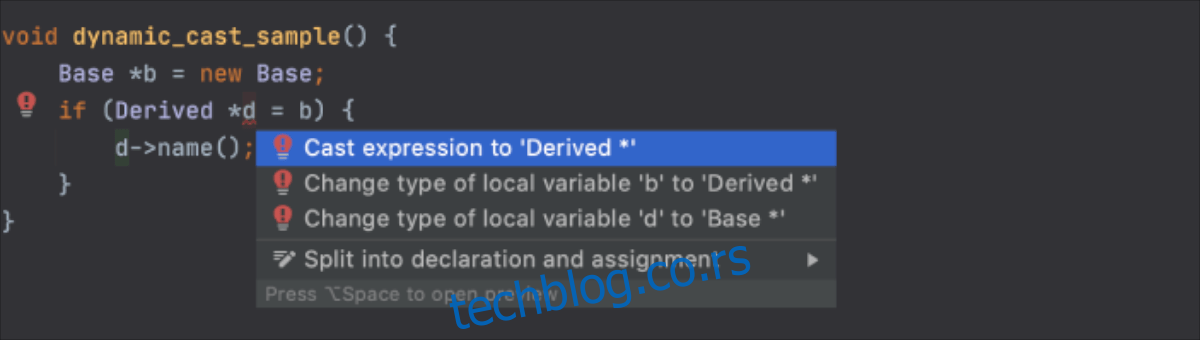
JetBrains CLion takođe nudi univerzalni instalacioni paket za korisnike Linuxa koji ne žele da koriste Snap ili Flatpak, a nisu na Arch Linuxu. Za početak instalacije, posetite stranicu za preuzimanje CLion-a i kliknite na dugme „Download“.
Nakon preuzimanja, koristite „cd“ naredbu da pređete u direktorijum „Downloads“, a zatim naredbu „tar“ za dekompresiju preuzete CLion TarGZ datoteke:
cd ~/Downloads
Koristite naredbu „tar xvf“ za dekompresiju CLion TarGZ datoteke. Ovaj proces bi trebalo da traje samo nekoliko sekundi, s obzirom na to da datoteka nije prevelika.
Kada je dekompresija završena, pređite u novokreiranu CLion fasciklu:
cd clion-*/
Uđite u poddirektorijum „bin“, koji sadrži skriptu „clion.sh“, koju je potrebno pokrenuti za pristup CLion aplikaciji:
cd bin/
Pokrenite CLion na vašem Linux računaru pomoću sledeće komande:
sh clion.sh